あなたはSpotifyに新しい曲をダウンロードしたところです。しかし、突然、いくつかの曲が警告もなく削除されていることに気づきました。あなたはどうしますか?多くの人はパニックになるでしょうし、それは理解できることです。しかし、Spotifyアカウントでいくつかの音楽トラックが消えていることに気づいたら、心配する必要はありません。なぜなら、AudFree Spotify Music Converterソフトウェアがあなたの背中を押してくれるからです。
そうです!このソフトウェアを通じて、あなたは簡単に最短時間でSpotifyの曲が消えた問題を解決することができます。どのようにこれを行うか疑問に思っていますか?この素晴らしい記事で提供された簡単な手順をご覧になってはいかがでしょうか。でも、まず曲が消えた理由を調べてください。
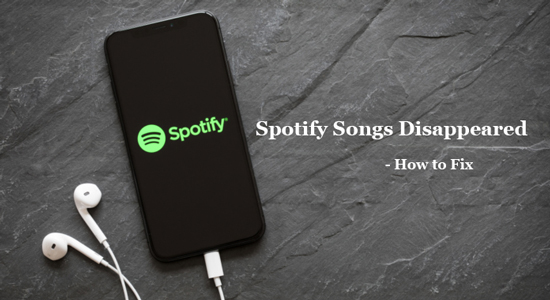
第1部分 Spotifyで保存した楽曲が消える理由
Spotifyの楽曲が消えるのは、自然なことではありません。様々な理由によって、この問題は説明されます。ランク付けされた原因の中には、以下のようなものがあります:
- インターネット接続が悪い
- 必要な限度を超えている
- 間違ったアカウントにログインする
- アーティストによる楽曲の自動削除
- VPNネットワークの地域を変更する
ネットワーク消失の原因として考えられることを踏まえ、「Spotifyから曲が消えた問題」を二度と解決しないために注意すべき点を紹介します。
1. 正しいSpotifyアカウントにログインする
可能性は低いですが、Spotifyで曲が消えているのは、間違ったアカウントにログインしていることが原因です。したがって、このようなことが二度と起こらないように、正しいSpotifyアカウントにログインしていることを確認してください。ほとんどの場合、これは複数のSpotifyアカウントを持っている人に起こることです。
これは、Spotifyのアカウントを複数持つことが悪いということではありません。ただ、Spotifyのユーザーとして、ログインしているアカウントが、紛失したとされる楽曲を保存したアカウントであるかどうかを慎重に判断する必要がある、ということです。
2. 必要な制限を守る
ご存じない方のために。Spotifyは比較的スマホのメモリと似ています。理想的には、電話のメモリがいっぱいになると、さらに曲をダウンロードすることが不可能になります。幸いスマホのメモリは、十分な容量がないためダウンロードが完了できないというアラートが常に表示されます。
Spotifyの場合、ダウンロードは続けられるかもしれませんが、その代わり、以前にダウンロードしたオーディオは自動的に削除されます。したがって、Spotifyアカウントの制限を理解することが不可欠です。Premiumユーザーであれば、3つのデバイスで10,000曲までダウンロードできるのが理想的です。しかし、Spotifyの曲が消えてしまうというケースを避けるために、この制限を超えたかどうかを把握しておく必要があります。
こちらもご参照ください: 複数のデバイスでSpotifyを再生する方法
3. VPNネットワークを変更しないようにする
Spotifyで様々なオーディオトラックをダウンロードすることに成功したが、何か奇妙なことが起こるかもしれない。地域のVPNネットワークを変更すると、すでにダウンロードした曲の一部が消えてしまう可能性が高いです。
そのため、SpotifyアカウントのVPNネットワークを変更することは避けることをお勧めします。これに失敗すると、Spotifyアカウントで知らない間に曲が消えているケースが増え続ける可能性が高いです。
4. 常に安定したインターネット接続を使用する
このセクションの冒頭で、Spotifyで曲が消えてしまう理由の中に、インターネット接続の悪さが挙げられていました。これを考慮すると、インターネット接続が良好であれば、アカウント内の楽曲が消えることはないことがわかります。
そのため、アカウントから曲が消えてしまうことを避けたい場合は、安定したインターネット接続を確保することが必要です。インターネット接続が完璧であることを確認するのと同時に、他の3つのステップをすべて実行することが、より安全な側に立つために必要なことです。
第2部分 Spotifyの曲が消えたのを修正する方法
Spotifyの曲の消失を解決するためにソフトウェアを使用するとなると、あなたが使用できる多くのソフトウェアがあります。しかし、すべてのソフトウェアが適切に仕事を成し遂げるわけではないので、市場で任意のソフトウェアを選ぶことはお勧めしません。その結果、AudFree Spotify Music Converterソフトウェアを検討する必要があります。
それは約束したものを提供するために評判が良いだけでなく、それはまた、他の利点があります。例えば、AudFree Spotify Music Converterを使用して根本的な問題を解決するために、ニッチな技術的専門知識を必要としない場合です。また、コストはポケットフレンドリーであり、したがって、それはあなたの費用がかかりますどのくらい心配することはありません。ここでは、この強力なツールを使用して、Spotifyの保存された曲が消えた問題を修正するための3ステップの手順を示します:
AudFree Spotify Music Converter

- Spotify音楽をMP3、FLACなどにロスレス変換する。
- オフラインで聴くためにSpotifyの音楽とプレイリストをダウンロードする。
- Spotifyの楽曲が消えてしまうのを回避できるようになった。
- ロスレス音質で5倍速で動作する。
- ステップ 1AudFree Spotify Music Converterをインストールする
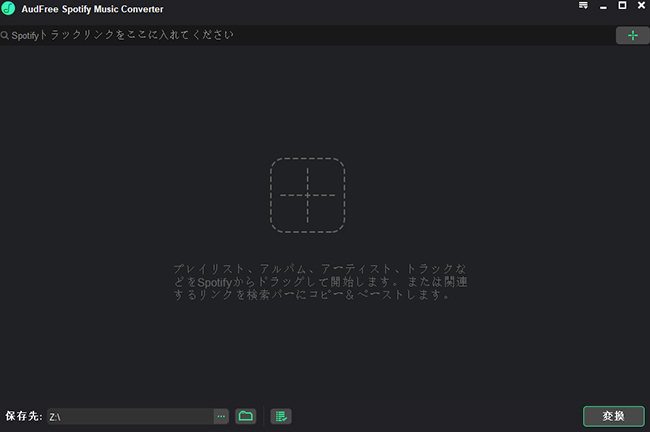
- 端末でソフトを起動しなければ、使用することはできません。そのため、まずは本ソフトウェアをダウンロードし、インストールする必要があります。MacでもWindowsでも、上記の「ダウンロード」ボタンをクリックすると、ダウンロードが完了し、お使いの端末に本ソフトウェアが自動的にインストールされるのを待つだけで、簡単に行うことができます。
- ステップ 2Spotifyの出力設定を調整する

- ソフトがインストールされたことを確認したら、ソフトをクリックして開きます。メニューから「環境設定」をクリックします。この後、表示される変換オプションをクリックします。これは、あなたが望む設定にオーディオを変更することができます。例えば、MP3、FLAC、WAV、AACなどのような曲の異なるフォーマットを選択することができます。
- そして、ドラッグ&ドロップアクションまたはコピー&ペーストアクションによって、このツールにSpotify音楽を追加してください。
- ステップ 3Spotifyの楽曲を変換してダウンロードする

- 次に、「変換」ボタンをクリックすると、新しい形式の曲のダウンロードが開始されます。新しくダウンロードされた曲は履歴フォルダに保存され、Spotifyアカウントに自動的に保存される場合とは異なり、消えることは不可能です。さらに、どのプレーヤーでもスポティファイ楽曲を再生できるようになり、制限なく友人と共有できるようになりました。
第3部分 結論
Spotifyの曲が消えた問題を解決するために、AudFree Spotify Music Converterソフトウェアを使用するのは、あなたが初めてではないでしょう。多くのユーザーが以前この方法を試したことがあります。幸いにも、この方法は彼らのために成功しました。したがって、あなたのケースで使用されるソフトウェアは、任意の異なるになる可能性は低いです。したがって、あなたはリスクを取ってそれを試してみる必要があります!ただ、この記事で紹介した手順を守ることで、望ましい結果が得られることを確認してください。
2023年03月24日 2:00 PM
投稿者:Charles Davis - Spotifyのコツ

















